
Windows tidak pernah lebih dipercayai dalam membersihkan dirinya, terutamanya apabila ia berkaitan dengan folder aplikasi dan fail pendaftaran. Inilah sebabnya mengapa aplikasi seperti CCleaner mempunyai daya tarikan. Walaupun Windows mempunyai beberapa alat asli untuk mengatur PC anda dan meningkatkan prestasi, mereka jarang diletakkan di bawah satu hab.
Untuk mengubahnya, Microsoft telah mengusahakan rancangan baharu untuk menjadikan pengoptimum PC dan apl yang lebih bersih berbaloi untuk anda. Selepas berbulan-bulan dirahsiakan, aplikasi Pengurus PC baharu Microsoft akhirnya telah didedahkan. Berikut ialah semua yang anda perlu tahu tentang versi beta apl Pengurus PC baharu yang telah dibangunkan secara senyap oleh Microsoft.
Apl Pengurus PC ialah apl yang lebih bersih dan meningkatkan prestasi daripada Microsoft. Walaupun masih dalam versi beta, apl Pengurus PC menghimpunkan pelbagai alatan asli yang berbeza untuk mengurus aplikasi permulaan, membersihkan kekusutan sistem dan meningkatkan prestasi PC anda secara keseluruhan.
Apl Pengurus PC berjalan dengan senyap di latar belakang dan boleh diakses dengan mudah dari dulang sistem. Ia dibuka dalam paparan anak tetingkap sisi yang minimum, serupa dengan OneDrive, dan menawarkan pelbagai maklumat, pemeriksaan kesihatan dan ciri keselamatan—semuanya di bawah satu hud.
Apl Pengurus PC mempunyai dua tab asas yang boleh anda tukar antara - Pembersihan dan Keselamatan. Dalam tab Pembersihan, ciri berikut tersedia:
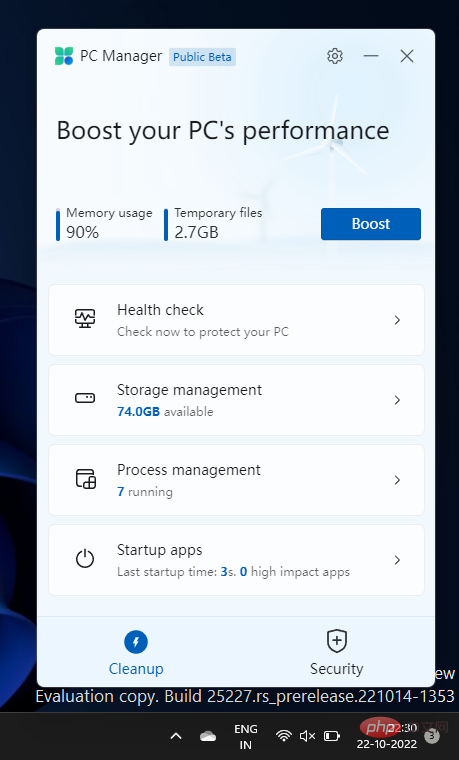
Dari Kad pilihan Keselamatan, anda boleh mengakses ciri berikut:
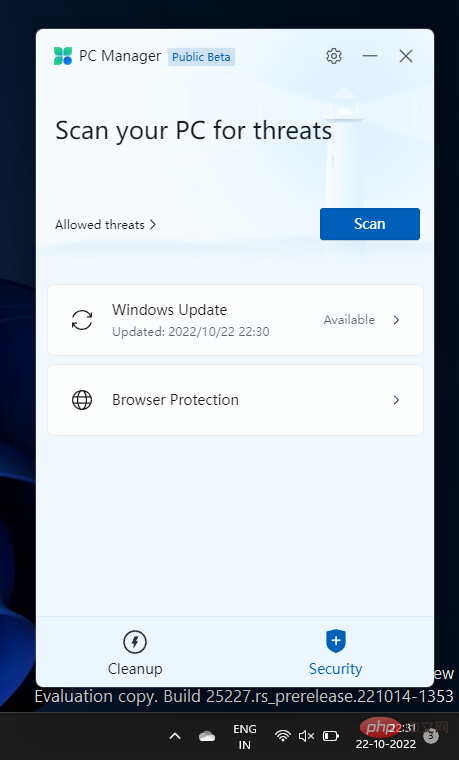
Sedang dapat mengakses semua utiliti keselamatan dan pembersihan ini dari hab tunggal pastinya merupakan kelebihan bagi pengguna Windows, yang mungkin tergoda untuk membuang apl pihak ketiga sebaik sahaja apl Pengurus PC tersedia kepada orang ramai.
Pengurus Komputer ialah aplikasi daripada Microsoft yang tersedia untuk dimuat turun di tapak web rasmi Chinanya, yang mungkin menunjukkan bahawa ia dibuat untuk pasaran tertentu, tetapi belum disahkan.
Muat turun: Apl Pengurus PC
Pergi ke pautan yang diberikan di atas dan klik pada Muat Turun Percuma. Selepas memuat turun fail pemasangan, pasang aplikasi dan jalankannya.
Sebagai alternatif kepada CCleaners dan World Clean Master, aplikasi ini lebih sesuai untuk PC berspesifikasi rendah. Tetapi ramai orang akan mendapat manfaat daripada aplikasi baharu Microsoft, terutamanya mereka yang suka mempunyai semua pembersihan sistem dan utiliti kesihatan sistem mereka di bawah satu bumbung.
Mari kita lihat semua bidang berbeza yang menjadikan Pengurus PC pesaing serius dalam dunia penggalak prestasi dan apl pembersih PC.
Butang "Boost" di bahagian atas akan mengurangkan penggunaan memori dan membersihkan fail sementara.

Dalam ujian kami, penggunaan memori menurun sebanyak 27% dalam masa beberapa saat, yang merupakan jurang yang cukup sihat. Fail sementara juga dipadamkan serta-merta.
Untuk menyemak kesihatan PC anda dengan cepat, klik Pemeriksaan Kesihatan.
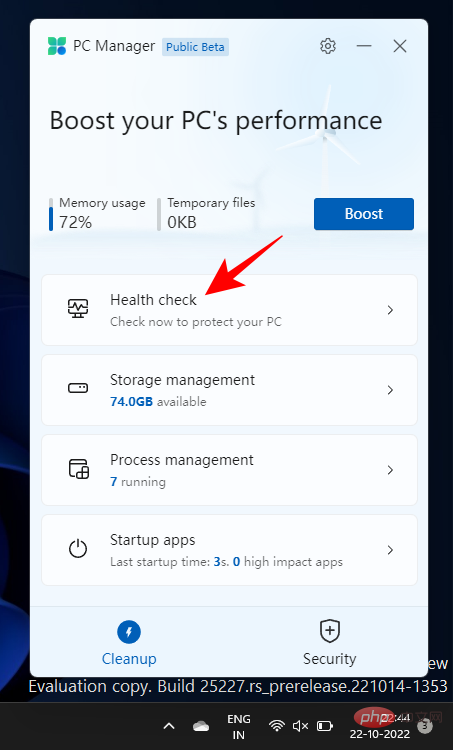
Pengurus Komputer akan segera mula mencari masalah.
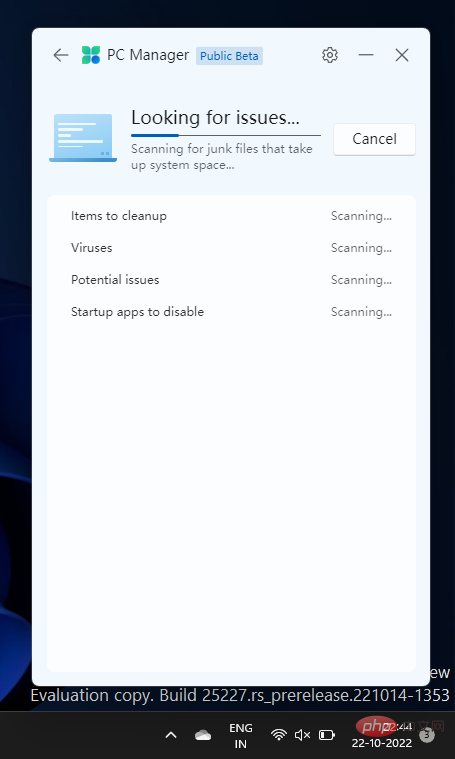
Setelah selesai, ia akan mengesyorkan tindakan tertentu. Semak operasi sekali sebelum mengklik Teruskan.
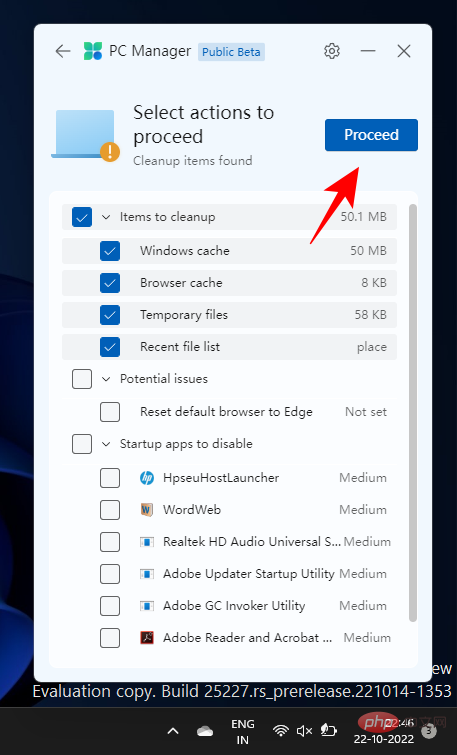
Apabila selesai, klik "Selesai".
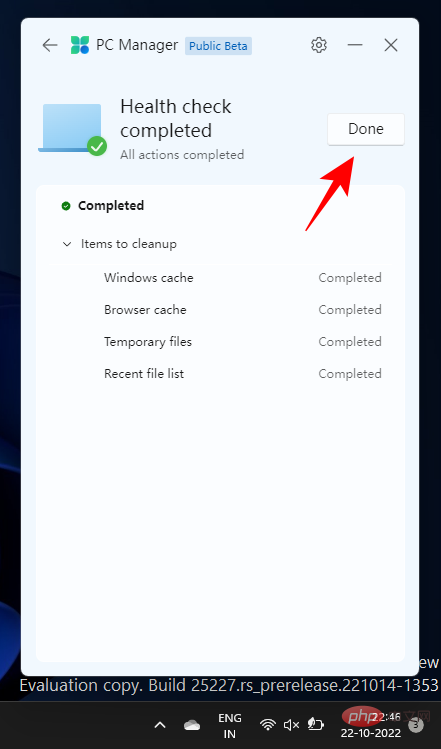
Ciri pengurusan storan akan memaparkan ruang storan yang tersedia pada PC anda. Jika anda tidak mempunyai ruang storan yang mencukupi, klik untuk mengakses pilihan di dalamnya.
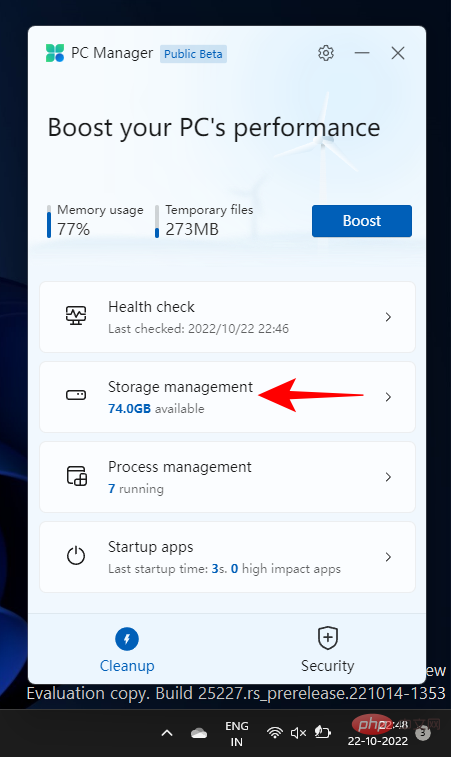
"Deep Clean" akan mencungkil banyak fail yang tidak diingini pada pemacu "C" anda.
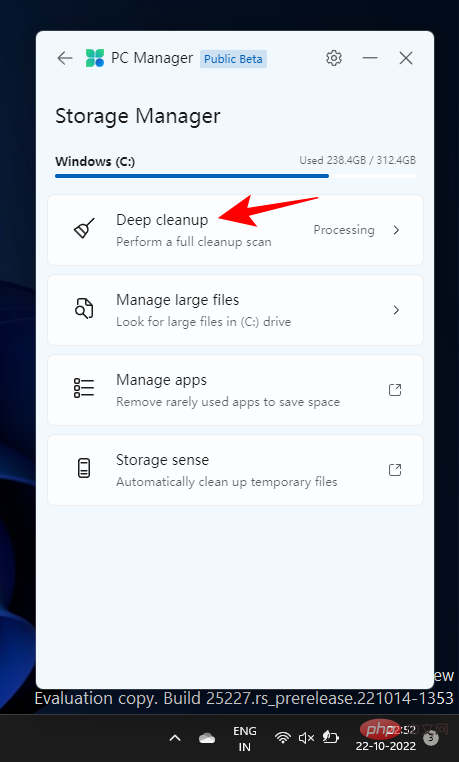
Untuk memadam kesemuanya sekali gus, klik Teruskan.
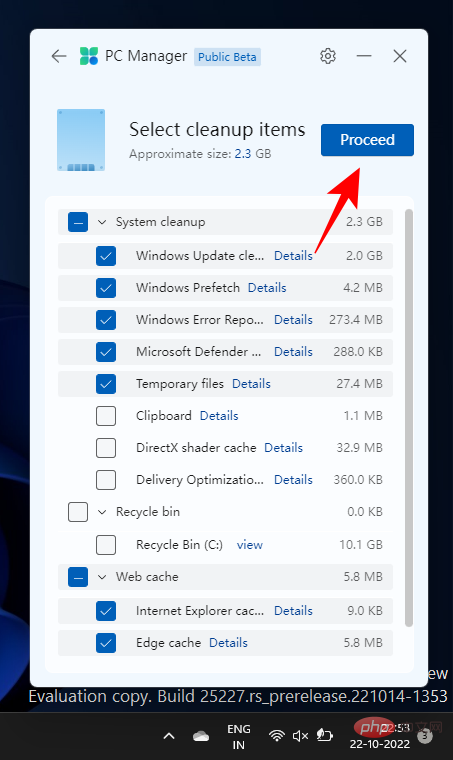
"Urus Fail Besar" akan membolehkan anda mencari fail besar dalam pemacu "C" anda.

Anda boleh memilih saiz dan penapis jenis fail dan melihat fail tersebut dalam File Explorer.
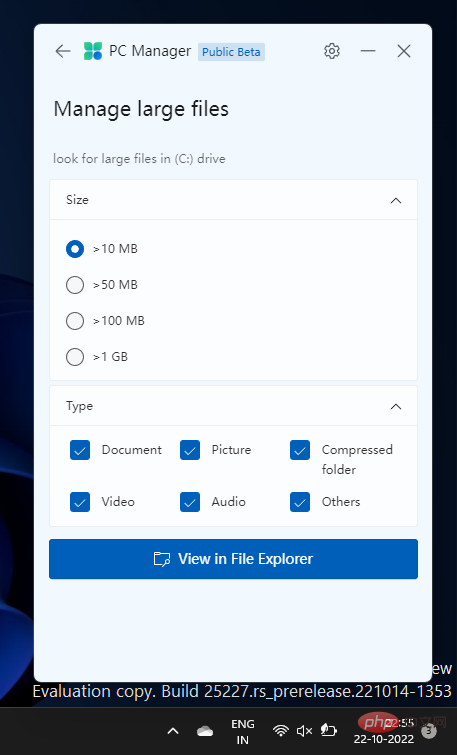
Akhir sekali, pilihan Urus Aplikasi dan Storan Sense akan mengubah hala anda ke halaman Tetapan alatan ini.
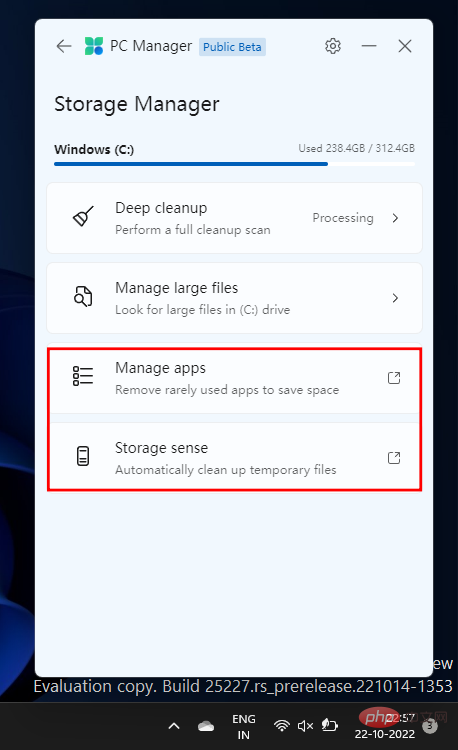
Pengurusan proses adalah serupa dengan Pengurus Tugas kerana ia memberikan pandangan pantas tentang proses yang berjalan pada sistem anda.
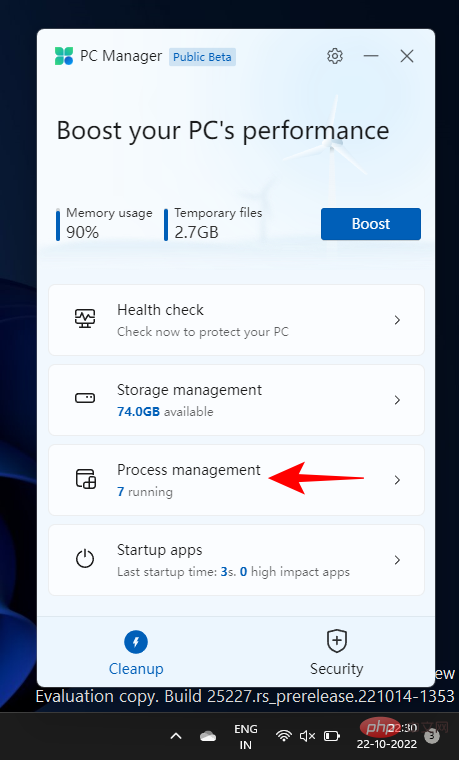
Tetapi yang lebih penting, anda boleh menamatkan proses yang tidak digunakan yang disenaraikan untuk menjadikan sistem anda berjalan lebih pantas. Untuk melakukan ini, cuma klik "Tamat" di sebelah proses dan lepaskan memori yang digunakan oleh proses tersebut.
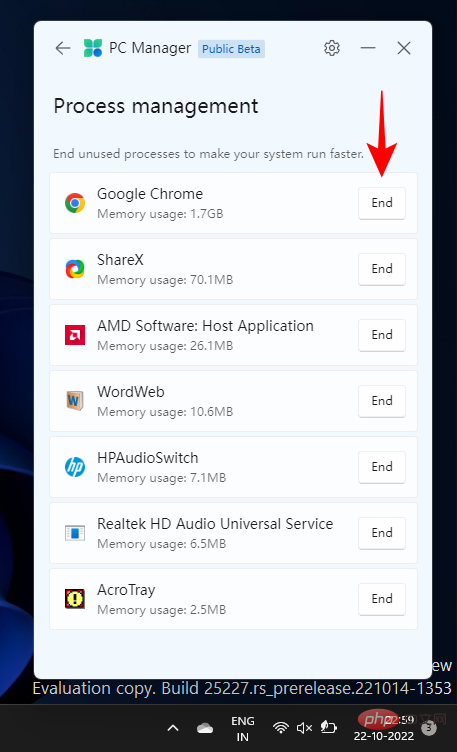
Satu lagi ciri Pengurus Tugas, pilihan Apl Permulaan akan menyenaraikan apl yang perlu anda lumpuhkan untuk mempercepatkan proses permulaan.
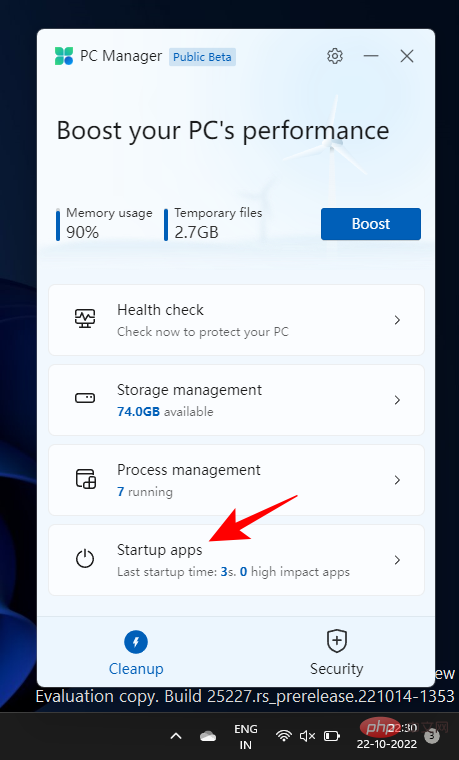
Untuk melumpuhkan satu, matikan sahaja.
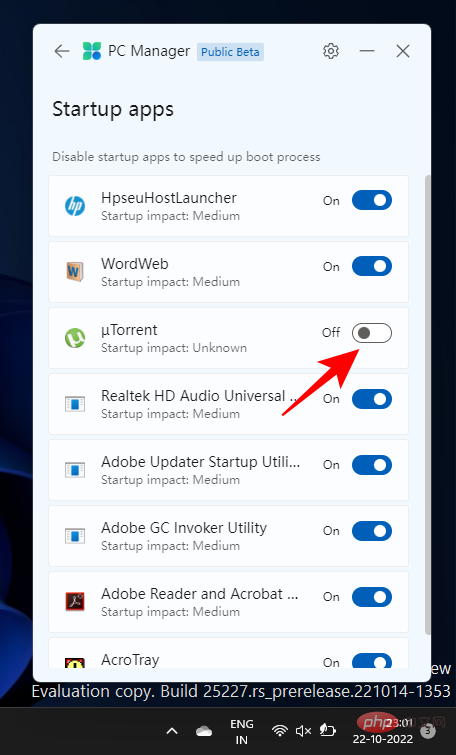
Pilihan untuk mengimbas virus dan ancaman berada di bahagian atas tab Keselamatan. Mengkliknya akan segera memulakan imbasan seluruh sistem.
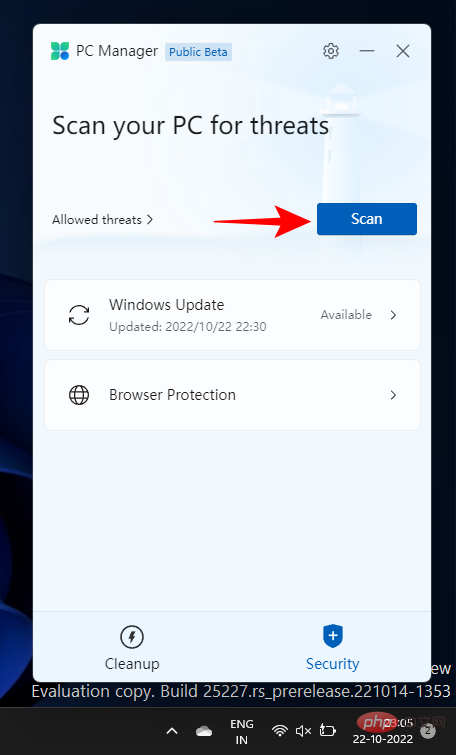
Setelah selesai, anda akan melihat keputusan dalam aplikasi Pengurus PC dan mendapat pop timbul daripada imbasan Microsoft Defender Antivirus.
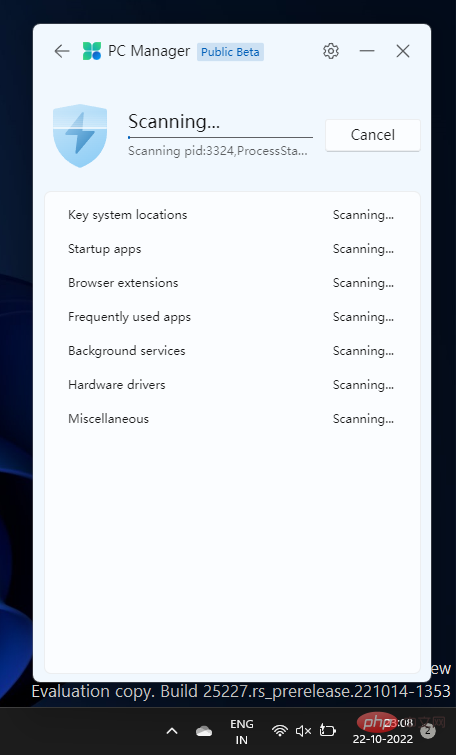
Pilihan Kemas Kini Windows Pantas juga bersarang dalam tab Keselamatan, memberikan anda paparan pantas Windows anda Adakah ia selesai setakat ini atau jika terdapat sebarang kemas kini yang belum selesai.
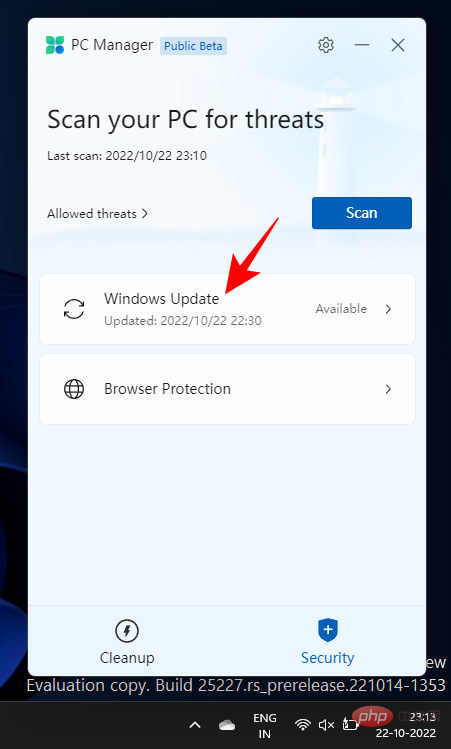
Jika kemas kini tersedia, anda boleh menyemak komponen yang ingin anda kemas kini dan kemas kini daripada apl Pengurus PC itu sendiri.
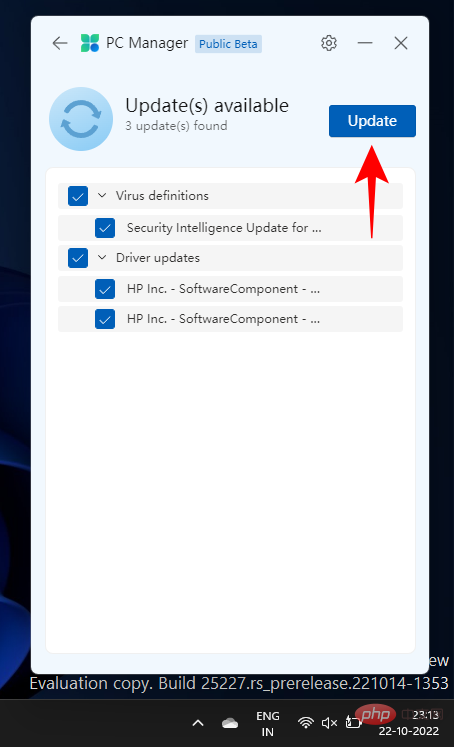
Pilihan ini tidak menawarkan banyak utiliti kerana satu-satunya perkara yang dilakukan ialah membantu anda menukar penyemak imbas lalai anda kepada Edge .
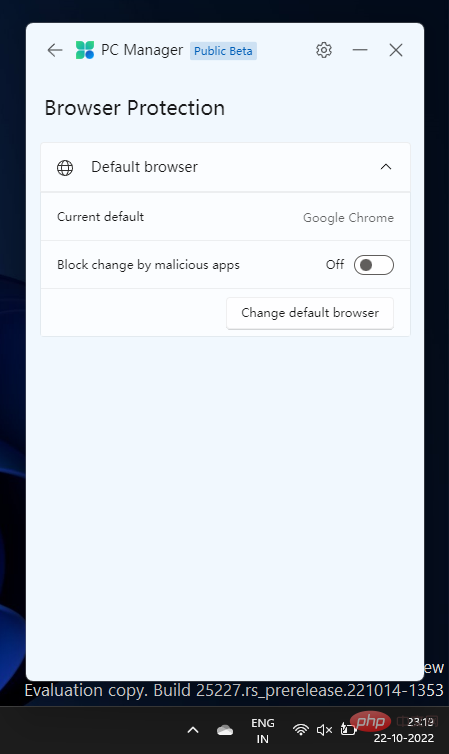
Di samping itu, terdapat togol untuk "Sekat perubahan aplikasi berniat jahat" jika anda dijangkiti oleh perisian hasad yang cuba menukar Aplikasi penyemak imbas anda masalah, ia boleh menjadi berguna.
Atas ialah kandungan terperinci Cara menggunakan apl Pengurus PC pada Windows 11. Untuk maklumat lanjut, sila ikut artikel berkaitan lain di laman web China PHP!
 Komputer dijangkiti dan tidak boleh dihidupkan
Komputer dijangkiti dan tidak boleh dihidupkan
 Bagaimana untuk menghalang komputer daripada memasang perisian secara automatik
Bagaimana untuk menghalang komputer daripada memasang perisian secara automatik
 Ringkasan kekunci pintasan komputer yang biasa digunakan
Ringkasan kekunci pintasan komputer yang biasa digunakan
 Skrin beku komputer tersekat
Skrin beku komputer tersekat
 Bagaimana untuk mengukur kelajuan rangkaian pada komputer
Bagaimana untuk mengukur kelajuan rangkaian pada komputer
 Bagaimana untuk menetapkan komputer untuk menyambung ke WiFi secara automatik
Bagaimana untuk menetapkan komputer untuk menyambung ke WiFi secara automatik
 Halaman ralat komputer 404
Halaman ralat komputer 404
 Bagaimana untuk menyediakan memori maya komputer
Bagaimana untuk menyediakan memori maya komputer




